テレビ番組のISOファイルを持っていて、あまりインターネット上で見られいものなので、見たいと思う人がたくさんいます。しかし、色々なプログラムを試しましたが、持っているISOファイルをロードできるのは一本もありません。つまり、なんとかISOをMP4・AVIに変換する必要がありますが、使用した全てのプログラムがダメで、Googleもあまり力になれません。誰か解決方法を知っているでしょうか。
ISOファイルとは標準CDディスクにある多数のVOBビデオを含むイメージファイルの一種です。実際のCDがなくても、再生できます。問題となるのは、ISOファイルは携帯メディアデバイスで再生できないことです。なぜなら、ISO自身は本質的にビデオファイルではないので、直接プレイヤーで再生することはできません。普通、ISOイメージからビデオファイルを抽出して、MP4などの携帯ビデオプレイヤーと互換性のあるビデオフォーマットに変換する必要があります。しかし、トランスコーディング技術の進歩につれて、最初の手順をしなくてもISOを簡単にMP4に変換できるようになりました。
ISOをMP4の変換に必須のツール
特徴
- いかなるフォーマットの動画と音声というマルチメディアファイルの複数変換をサポート
- DVDやVCDなどのデバイスに適応するようにファイルを変換する機能
- メディアファイルを高速に変換することを保証
- ユニークな動画を作るために、動画と音声を必要とされるようにカスタマイズ
- 100%無料且つクリーン
使い方
1
「Apowersoftフリーオンライン動画兼音声変換ソフト」というコンバーターのウェブサイトにアクセスします。
2
「ファイルを選択して起動」ボタンをクリックして、現れたウィンドウにISOファイルを指定します。ISOファイルを左クリックして、コンバーターに追加します。

3
初めて利用する場合は、起動ツールのダウンロードが必要です。「起動ツールをダウンロードする」をクリックし、表示されるアニメーションに従い操作すればいいです。
4
「形式」に必要なビデオフォーマットを選択します。或いは、一番人気の「MP4」フォーマットを出力フォーマットとして選びます。
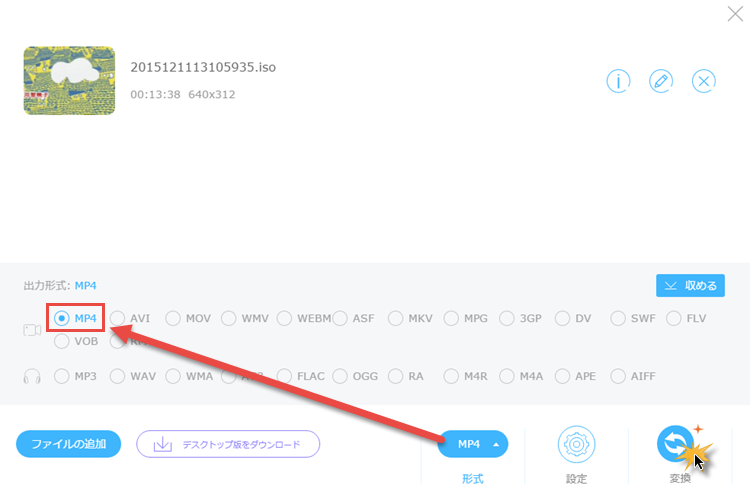
5
「変換」ボタンをクリックして、ISOをMP4の変換を開始します。完了後は、それを使いたいデバイスにインポートできます。
ヒント&警告
- ファイルが小さけば小さいほど、変換速度が速くなります。
- アップロードしたISOビデオファイルにはサイズの制限がありません。
- 青い「ファイルの追加」ボタンをヒットしてファイルを追加すれば、複数のファイルの変換が一度にできます。
他の使えるソフトウェア
「Free File Convert」のようなソフトもISOビデオファイルの変換に使えます。ISOをMP4に変換できるとても使いやすいツールです。
特徴
- 二つの方法でファイルを追加:ローカルフォルダから選ぶ、或いはURLからダウンロード
- 全ての人気ファイルフォーマットをサポート:動画、音声や画像など。
使い方
- 「Free File Convert」のウェブサイトにアクセスします。
- 「Choose File」ボタンをクリックして、300MBまでのISO動画ファイルを追加します。

- ドロップダウンフォーマットメニューから、例として出力フォーマットにMP4を選択します。
- 「Convert」をクリックして開始させます。ISOをMP4の変換が終了したら、「download」ボタンをヒットして使いのパソコンに保存します。
ヒント&警告
- 一度に300MBまでのISOビデオを追加して無料変換することできます。
- 動画編集機能がありません。
- 複数ファイルの変換をサポートしていません。
- 変換後、変換したファイルはウェブサイトからダウンロードしなければなりません。

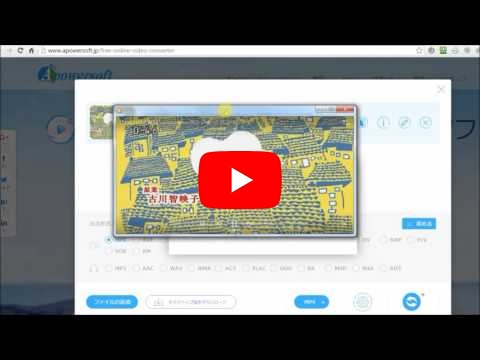


コメントを書く